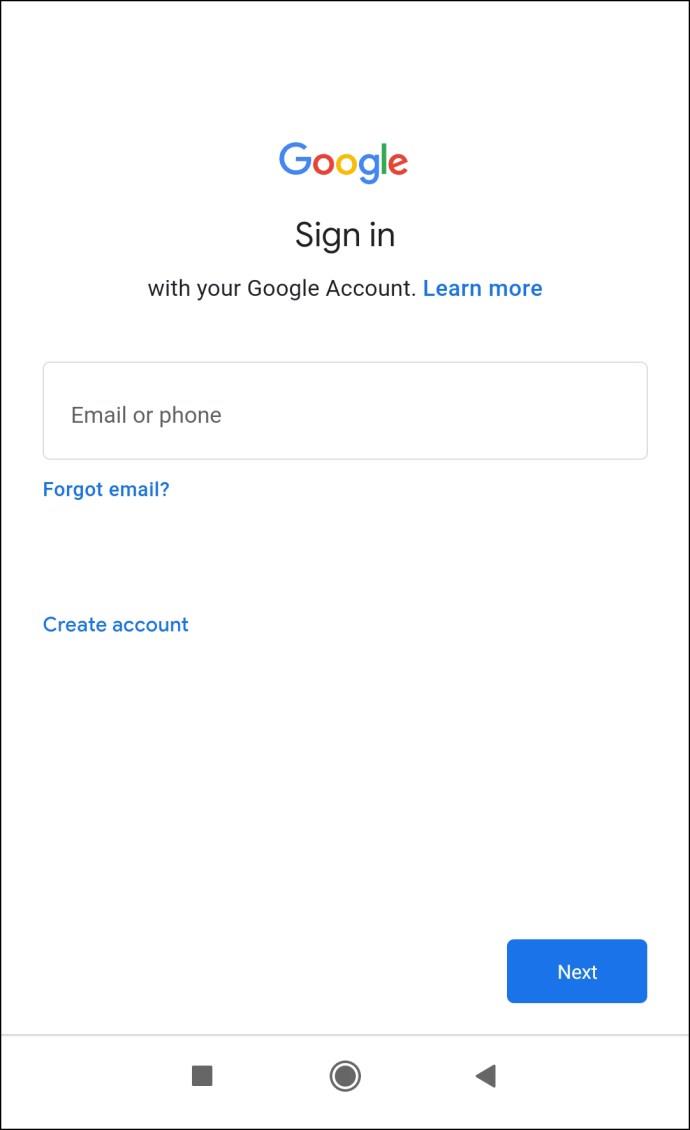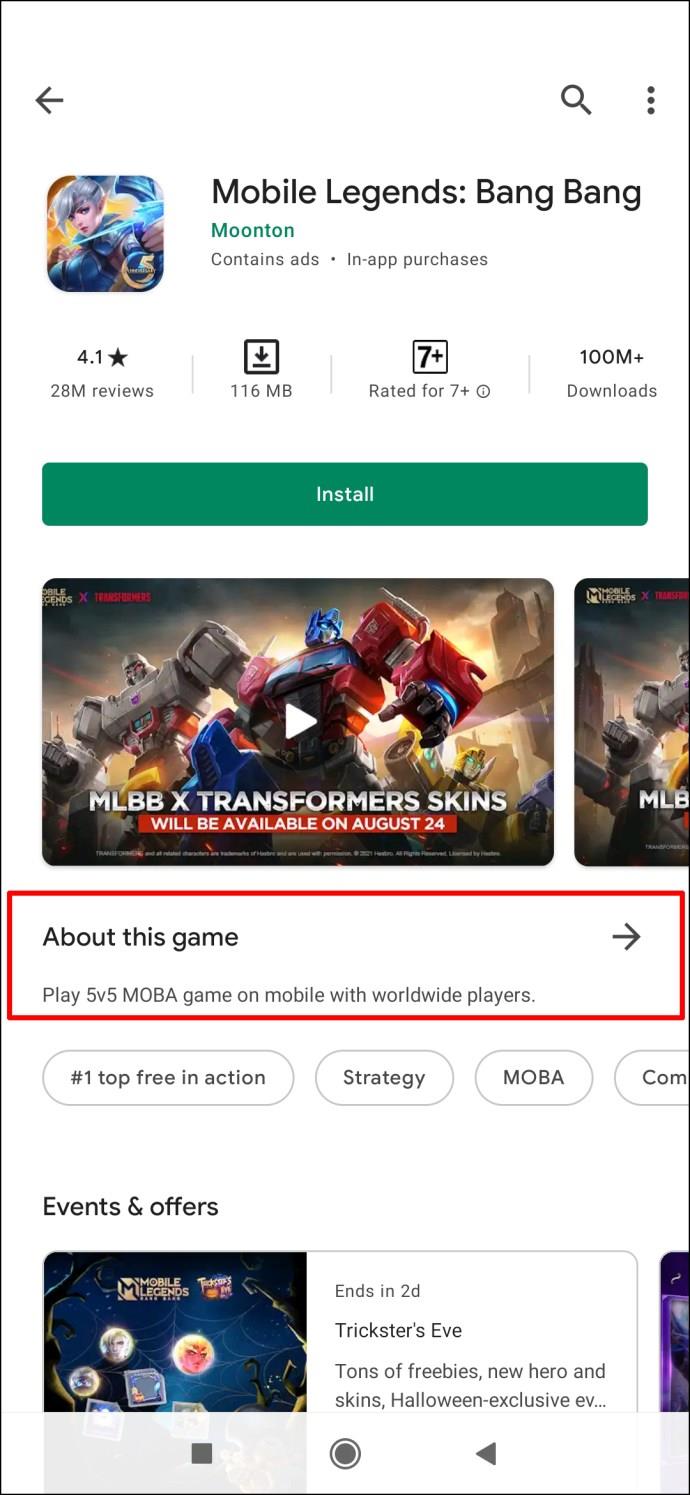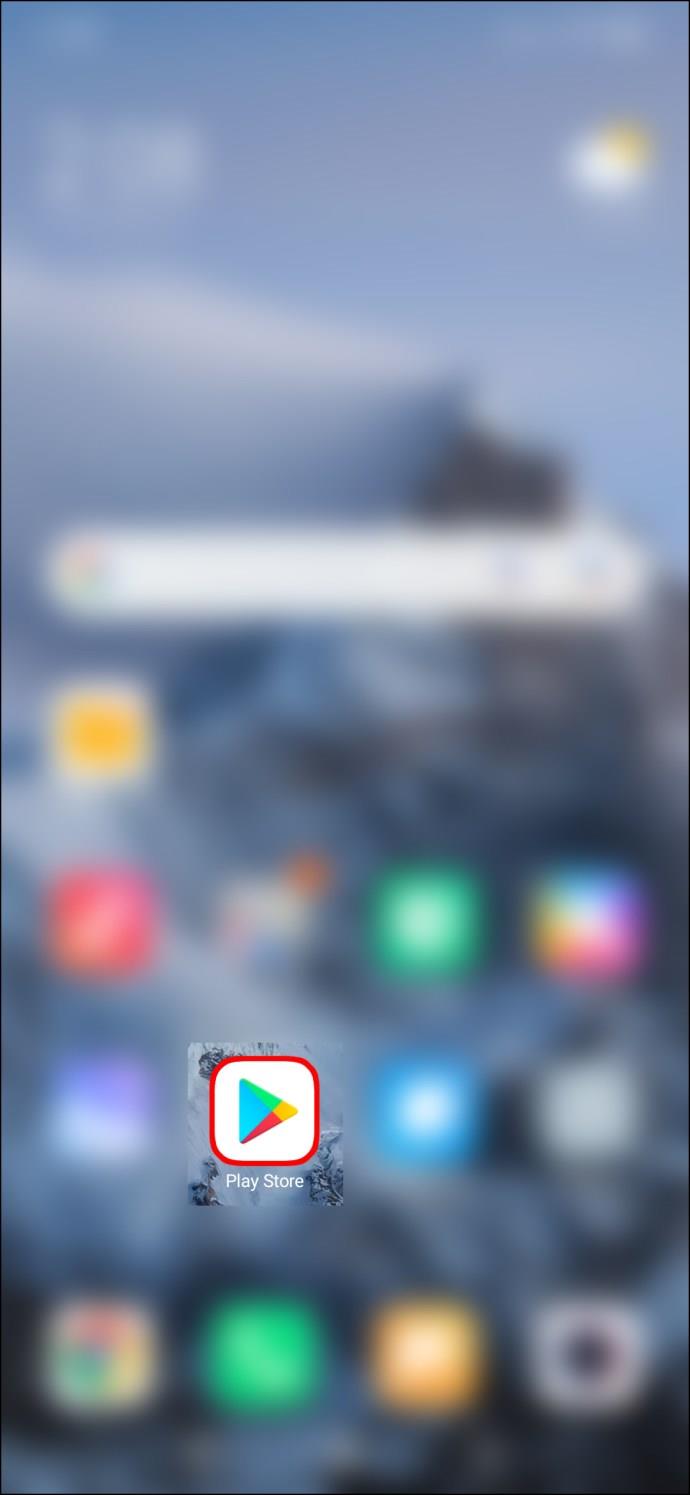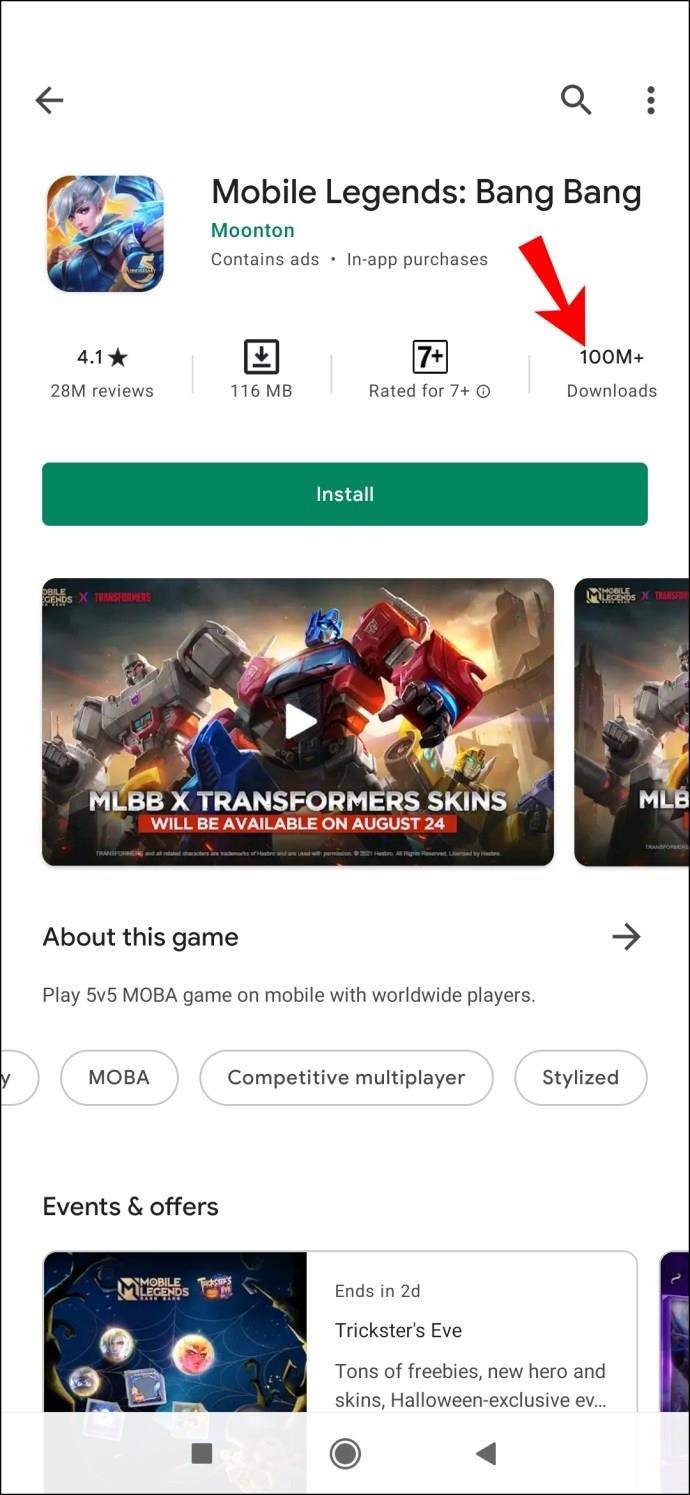Gerätelinks
Als App-Entwickler ist es hilfreich zu wissen, wie gut Ihre App angenommen wird. Apples Apps Analytics und Googles Developer Console zeigen die Anzahl der Downloads einer App sowie andere nützliche App-bezogene Kennzahlen an. Wenn Sie wissen, wie oft Ihre App heruntergeladen wurde, können Sie einschätzen, ob Sie mit der Funktionalität auf dem richtigen Weg sind.

Andererseits kann Ihnen die Kenntnis der ungefähren Häufigkeit, mit der eine App heruntergeladen wurde, als App-Nutzer mit mehreren App-Optionen bei der Entscheidung helfen, ob eine unbekannte App einen Versuch wert ist.
In diesem Artikel zeigen wir Ihnen, wie Sie am schnellsten herausfinden, wie oft eine App über Ihr Mobilgerät heruntergeladen wurde.
So zeigen Sie an, wie viele Downloads eine iPhone-App hat
Als Ersteller einer Apple-App können Sie über App Analytics sehen, wie Ihre App funktioniert. So sehen Sie, wie oft Ihre App über Ihr iPhone heruntergeladen wurde:
- Navigieren Sie zum App Store Connect und melden Sie sich an , um auf App Analytics zuzugreifen.
- Auf der Seite „Übersicht“ wird Ihre App angezeigt.
- Suchen Sie nach der Karte „Downloads insgesamt“, um zu sehen, wie oft Ihre App in diesem Monat heruntergeladen wurde.
In der App Analytics-App können Sie auch Erst-Downloads, erneute Downloads und Gesamt-Downloads messen.
Wenn Sie eine iPhone-App nutzen, können Sie derzeit nicht sehen, wie viele Downloads eine App hat, es sei denn, Sie verwenden eine externe App oder besuchen die Sensor Tower-Website. Es ist für Entwickler gedacht, aber auch Benutzer können es ausprobieren.
So zeigen Sie an, wie viele Downloads eine Android-App hat
Als App-Entwickler können Sie über die Google Play Developer Console sehen, wie gut Ihre App abschneidet. So können Sie die Installationsdaten Ihrer App auf Ihrem Android-Gerät anzeigen:
- Gehen Sie zur Google Play Developer Console für Android und melden Sie sich an.
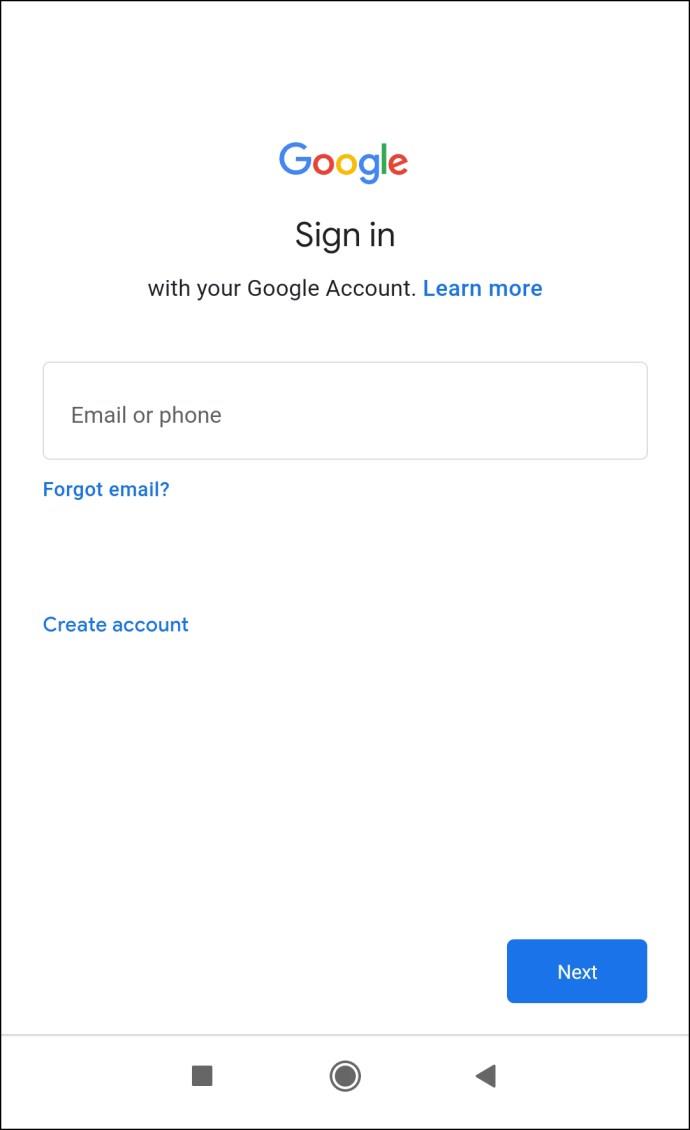
- Klicken Sie auf die App, für die Sie die Anzahl der Downloads sehen möchten.

- Wählen Sie eine Datenkarte aus, um weitere Informationen zu erhalten.
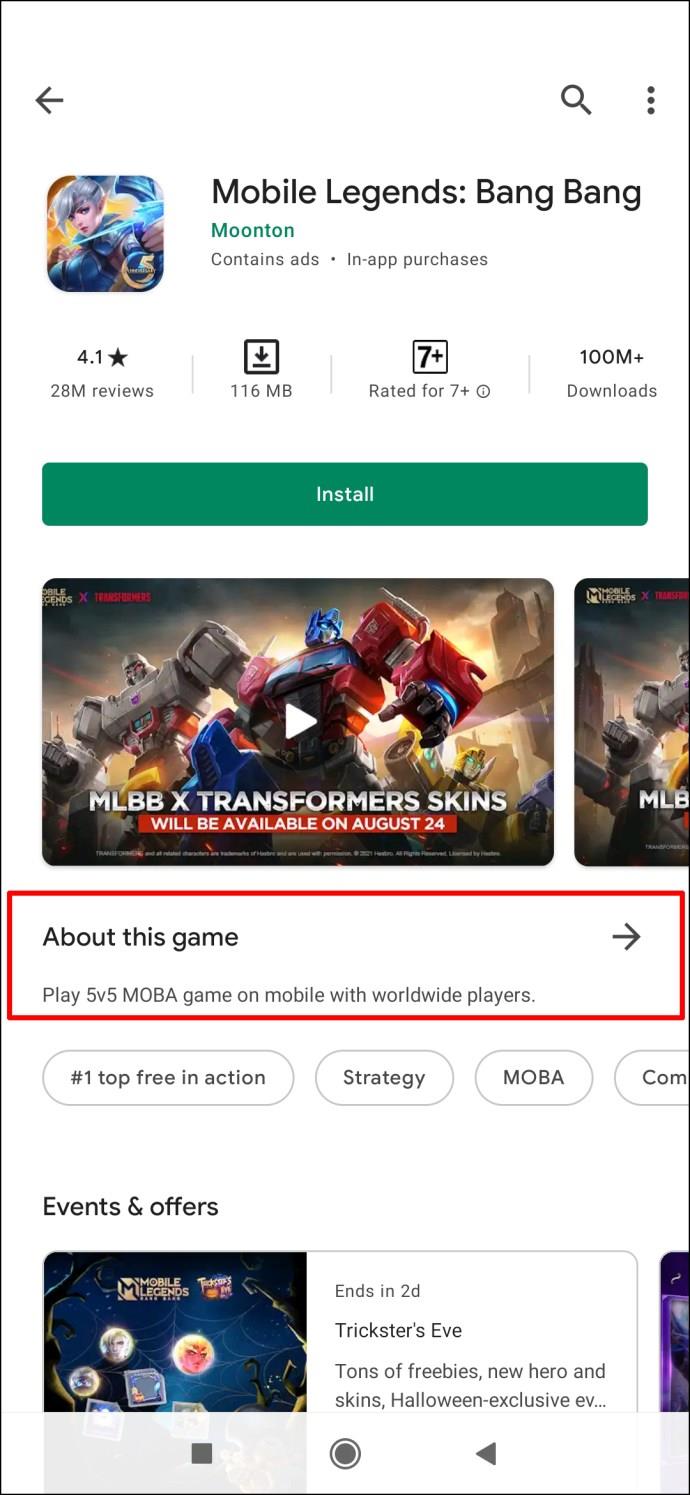
Als App-Nutzer können Sie die ungefähre Anzahl der Downloads einer App über den Google Play Store sehen:
- Gehen Sie zu Google Play.
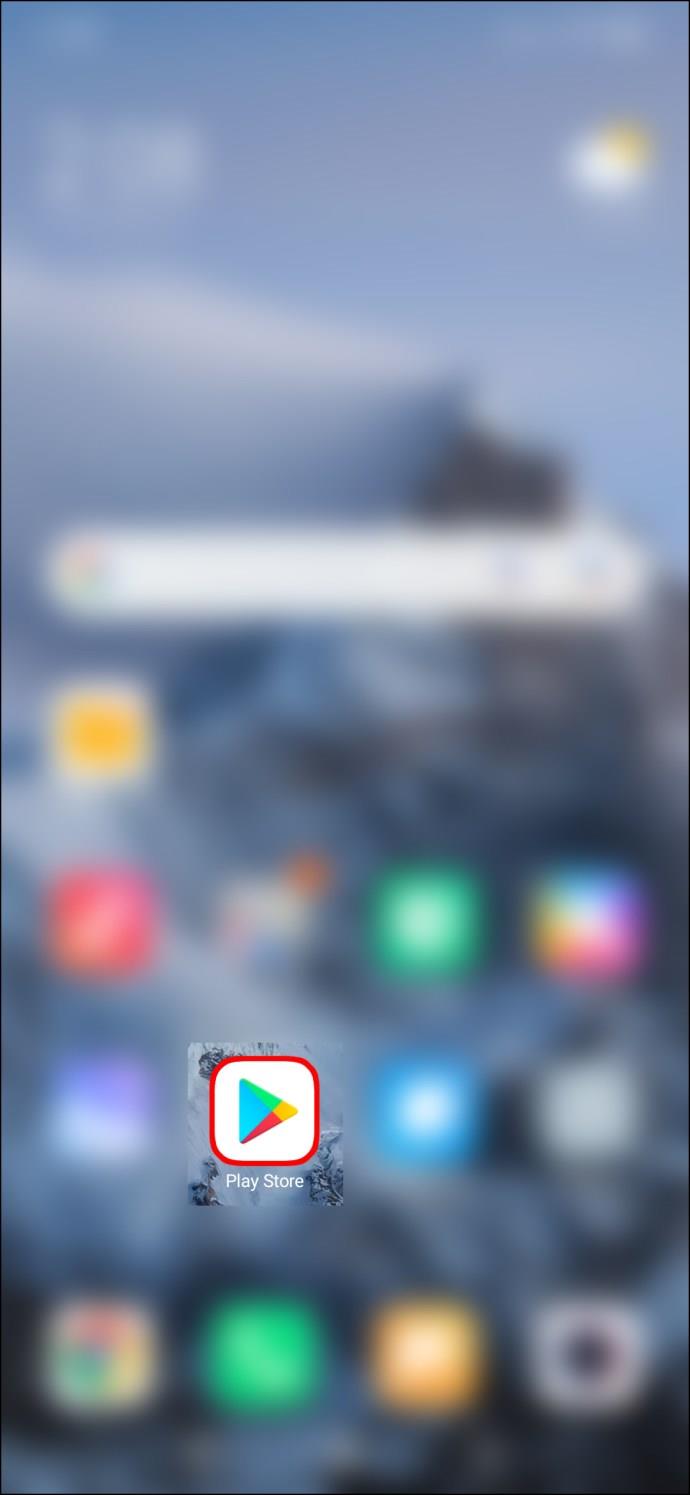
- Suchen Sie nach der App, die Sie interessiert.

- Tippen Sie darauf, um zur Download-Seite zu gelangen.
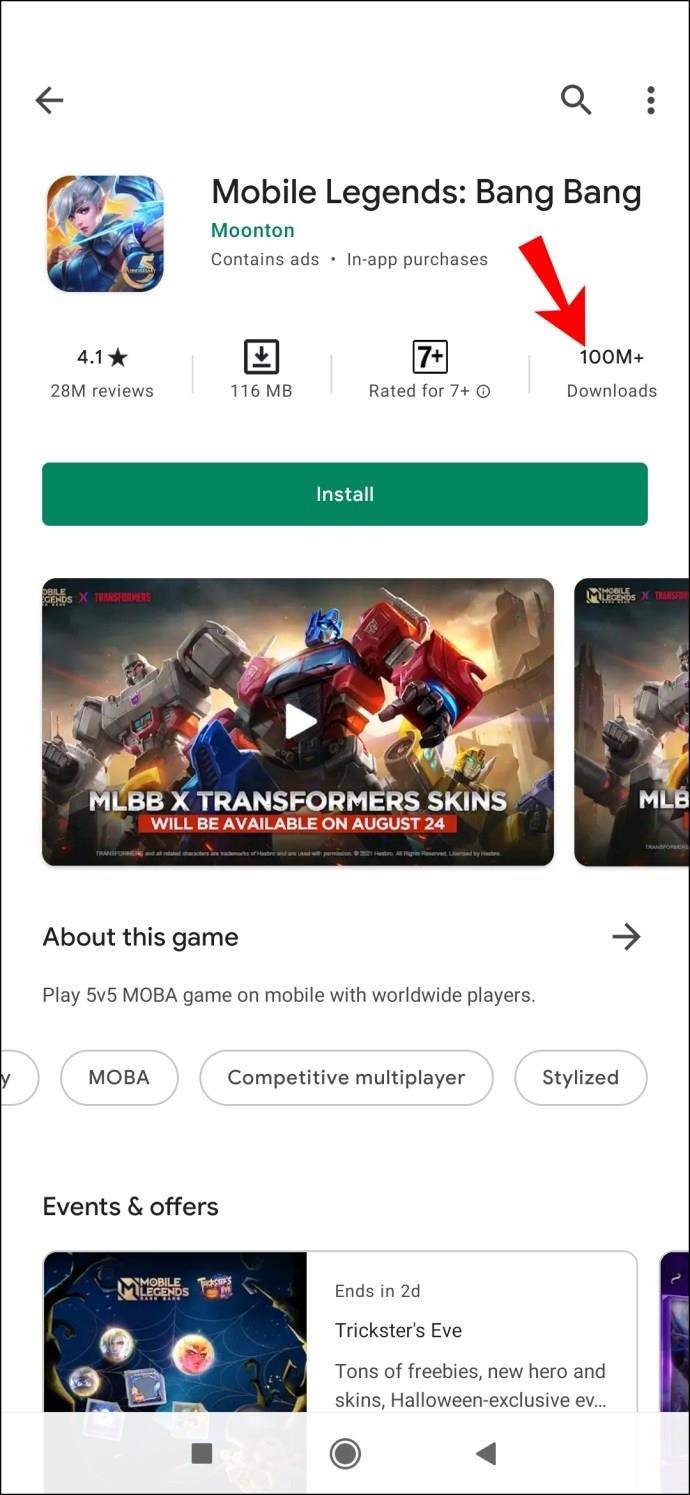
- Direkt über der Schaltfläche „Installieren“ wird in einer Anzeige die ungefähre Anzahl der Downloads angezeigt.
So zeigen Sie an, wie viele Downloads eine iPad-App hat
Als Apple-App-Entwickler können Sie über App Analytics sehen, wie gut Ihre Apps abschneiden. So sehen Sie, wie oft Ihre App über Ihr iPad heruntergeladen wurde:
- Navigieren Sie zum App Store Connect und melden Sie sich an , um auf App Analytics zuzugreifen.
- Über die Seite „Übersicht“ wird Ihre App angezeigt.
- Suchen Sie auf der Karte „Gesamtzahl der Downloads“ nach der Häufigkeit, mit der Ihre App in diesem Monat heruntergeladen wurde.
Sehen Sie, wie beliebt eine App anhand der Anzahl der Downloads ist
Wenn man weiß, wie oft eine App heruntergeladen wurde, erhält man einen Eindruck von ihrer Beliebtheit.
App-Entwickler können über dedizierte Konsolen sehen, wie gut ihre Apps abschneiden. Es gibt jedoch noch keine offizielle Möglichkeit für einen App-Benutzer, genau zu sehen, wie oft eine App heruntergeladen wurde. Wenn Sie ein Android-Nutzer sind, wird auf der Installationsseite im Google Play Store eine ungefähre Anzahl der Downloads angegeben. Für iOS-Benutzer stehen Apps von Drittanbietern zur Verfügung, die diese Informationen bereitstellen.
Was können Sie anhand der Anzahl der Downloads über eine App sagen? Lassen Sie es uns im Kommentarbereich unten wissen.